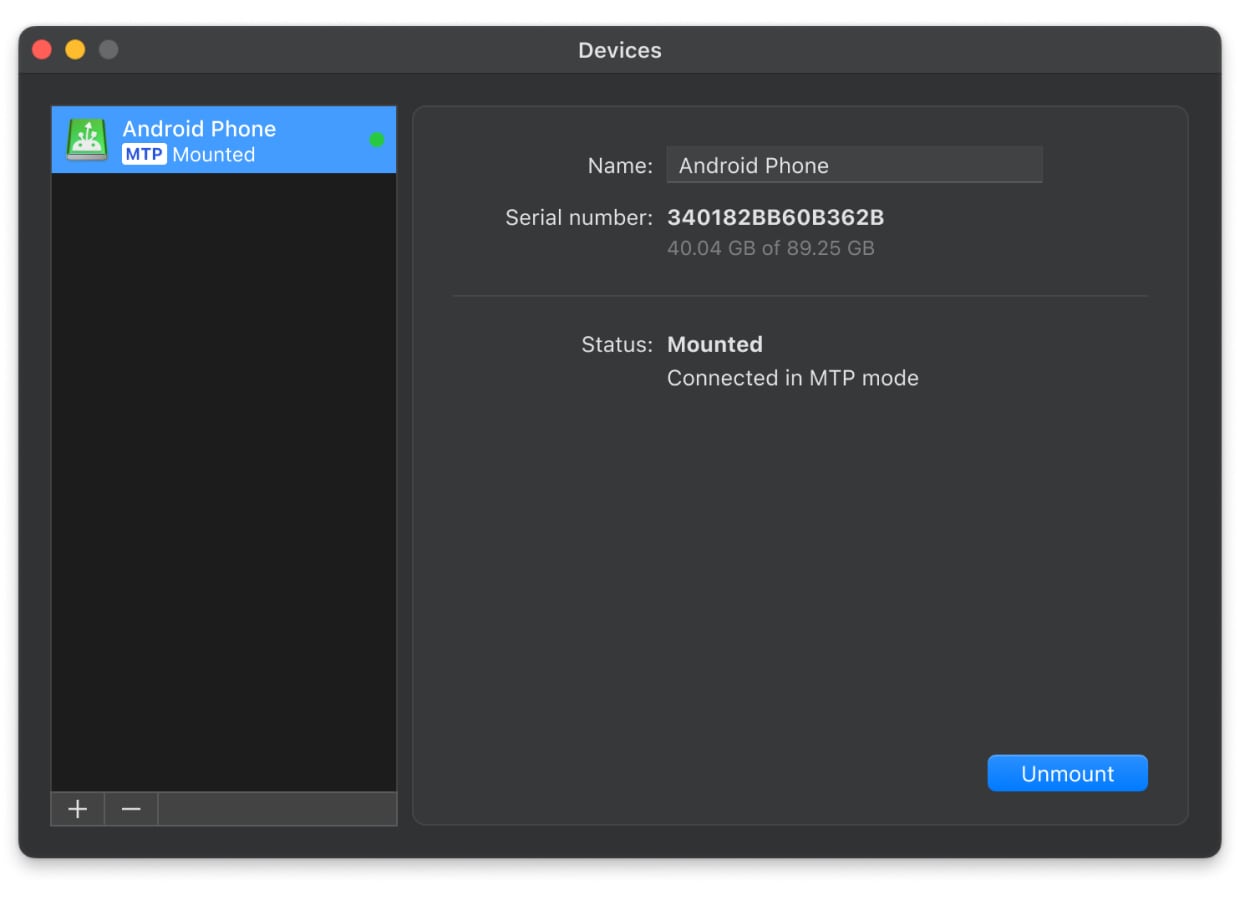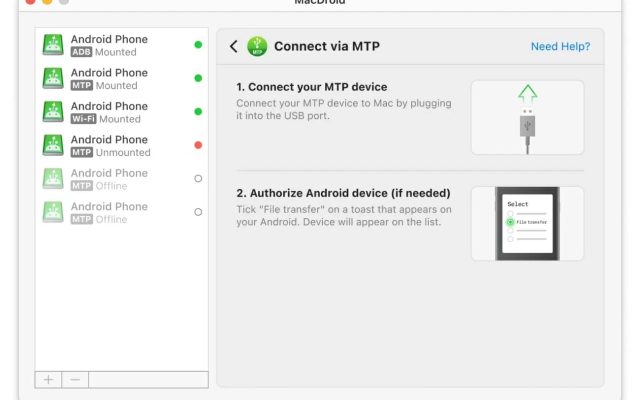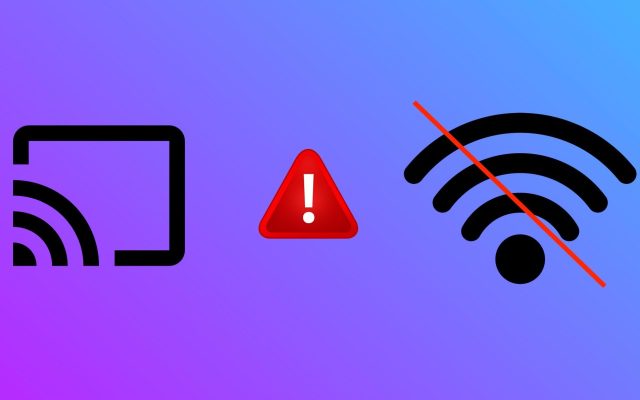Overførsel af data fra Nokia til Mac er en klog beslutning, da du ikke kun sikkerhedskopierer vigtige oplysninger, men også frigør lagerplads på din telefon. Som vi alle ved, er det dog ikke en simpel opgave at tilslutte en Nokia-telefon til en Mac-computer. I denne artikel har vi samlet flere apps, der kan hjælpe dig med at overføre data fra en Nokia-telefon til din Mac på den mest bekvemme og nemme måde.
Jeg har en Nokia-telefon, og når jeg forbinder den til min Mac, vises den ikke. Min telefon anerkender, at den er forbundet via usb til noget, men min Mac viser den slet ikke! Jeg vil gerne tilslutte den, så jeg kan gemme alle mine billeder og tilføje mere musik.— Apple Support Community
MacDroid
Hvis du leder efter et alternativ til Android File Transfer til Mac, er MacDroid svaret. Med denne app kan du overføre alt fra fotos og videoer til musik og andre filer fra din Nokia til din Mac-computer. MacDroids intuitive grænseflade og enkle trin gør det nemt, og det tager kun få sekunder at overføre indhold fra din Android-telefon til din Mac. Appen giver mulighed for tilslutning via USB-kabel og endda Wi-Fi.
Understøttet OS: macOS
Pris: gratis, 19,99 $ pr. år (PRO)
Sådan tilsluttes Nokia til Mac med MacDroid
Følg blot disse trin for at forbinde din Nokia-enhed til Mac ved hjælp af MacDroid:
1. Download og installer MacDroid på din Mac.
2. Start appen, og gå til Enheder-panelet for at synkronisere appen med din telefon.
4. Det var det! Nu er du klar til at overføre filer fra din Nokia til din Mac. Du burde kunne se din telefons lager i Mac Finder.
OneDrive
Vidste du, at din Nokia Lumia-telefon automatisk kan uploade fotos til OneDrive? Så du kan tage så mange billeder, du vil, uden at skulle overføre dem til cloudlagring senere. For at synkronisere Nokia Lumia 900 med Mac kan du aktivere denne indstilling ved at gå til din Lumias hovedindstillingsskærm og åbne applikationspanelet. Marker blot auto-upload muligheden under afkrydsningsfelterne.
Du kan også automatisk uploade videoer til OneDrive, men dette fungerer kun, når du er forbundet til Wi-Fi, så det vil ikke virke, hvis du er på farten. I dette tilfælde er det bedst manuelt at uploade videoer, når du kommer hjem og har Wi-Fi-forbindelse.
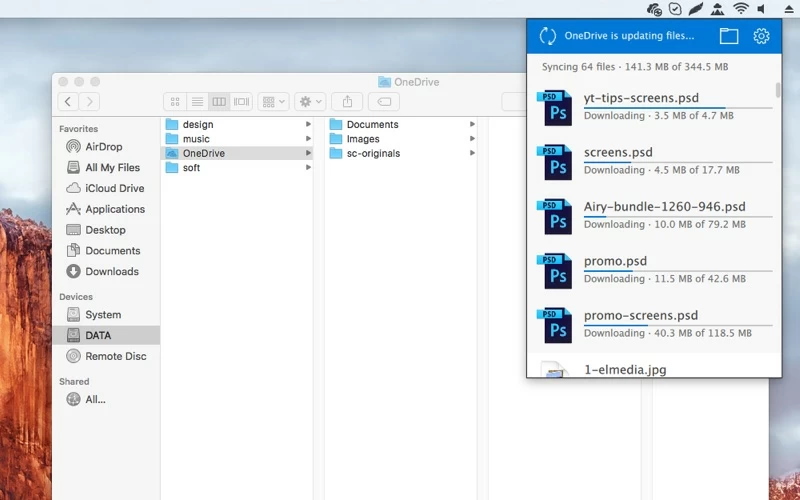
Understøttede styresystemer: macOS, Windows, Android, iOS
Pris: gratis (5 GB cloud-lagerplads), et års abonnement starter ved $19.99
Sådan uploader du manuelt en video (eller et foto) til OneDrive:
- Gå til elementet i dit fotogalleri (formentlig under Kamerarulle).
- Træk menuindstillingerne op fra bunden af fotoet eller videoen.
- Du bør se muligheden Gem på SkyDrive.
- Tryk blot på Upload for at uploade elementet.
Android File Transfer
Android File Transfer er en af de ældste og mest populære apps til at overføre filer fra Android til Mac, og værktøjet er kompatibelt med enheder, der har macOS 10.7 eller nyere. Løsningen er nem at bruge og giver dig mulighed for at se og redigere alle filer på din Android-smartphone eller -tablet fra din MacBook eller stationære Mac-computer. Med tjenesten kan du overføre billeder, videoer, beskeder, kontakter og meget mere på ingen tid.
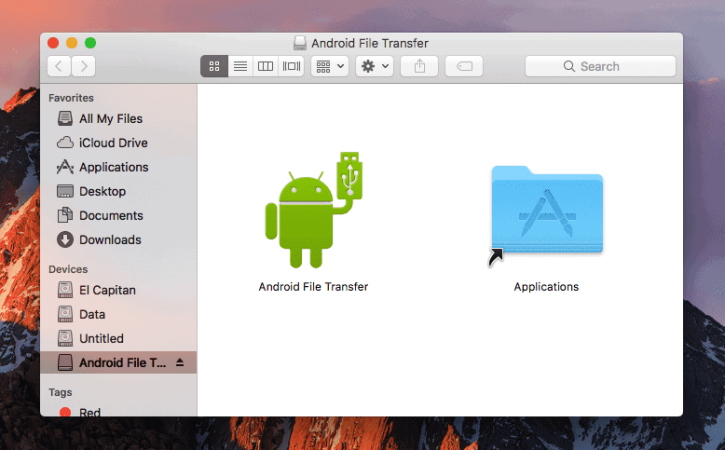
Understøttet OS: macOS, Windows, Android, iOS
Pris: gratis
Bemærk: Desværre er Android File Transfer ikke længere tilgængelig for download på den officielle hjemmeside siden maj 2024. Heldigvis kan du fortsætte med trinnene nedenfor, hvis du allerede har appen installeret. Hvis ikke, kan du tjekke de andre alternativer.
Sådan bruger du Android File Transfer
Sådan synkroniserer du Nokia Lumia 900 med Mac ved hjælp af Android File Transfer:
- Start Android File Transfer på din computer.
- Forbind din Nokia til din Mac med et USB-kabel.
- På din telefon skal du trykke på notifikationen “Oplader denne enhed via USB”.
- Vælg “Filoverførsel” under “Brug USB til”.
- Du skulle nu kunne se filer og mapper på din enhed fra din Mac.
MobileTrans
Hvad nu, hvis du vil overføre data fra en gammel Nokia-telefon til en anden Nokia-enhed, eller fra en iOS- eller Android-enhed til din Nokia? Måske undrer du dig over, om din Nokia Lumia 1020 er kompatibel med Mac? Det er her, MobileTrans kan hjælpe. Denne app gør det nemt at overføre data mellem enheder, inklusive din Mac.
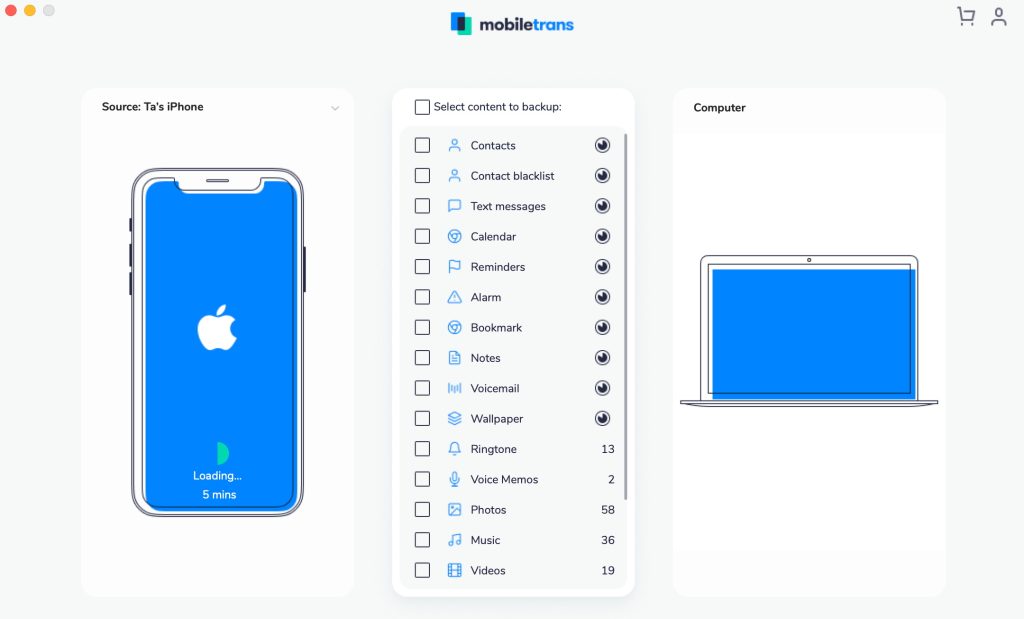
Understøttet OS: macOS, Windows, Android, iOS
Pris: $29.95/år
Sådan overfører du data fra Nokia til Mac
Sådan bruger du MobileTrans til at overføre data fra Nokia til Mac:
- Download og installer MobileTrans-appen på din computer.
- Åbn appen, og tilslut derefter din Nokia-telefon til din computer med et USB-kabel.
- Klik på Sikkerhedskopiér din telefon i programmets hovedvindue.
- Programmet bør automatisk registrere enheden, og du bør se de forskellige typer data, du kan overføre.
- Vælg blot det, du vil overføre, og klik derefter på Start for at starte overførslen.
- Processen kan tage lidt tid, afhængigt af hvor mange data du overfører.
- Når overførslen er færdig, skal du blot klikke på pop op-vinduet for at se de overførte data på din Mac.
Advarsel
Desværre har Nokia stadig ikke udviklet en Nokia Suite-løsning til Mac på nuværende tidspunkt.
Selvom du skal udføre et par ekstra trin for at bruge din smartphone med macOS, kan du stadig synkronisere filer fra din smartphone til din computer. Du kan også overføre kontakter fra Nokia til Mac, så du sikrer, at du ikke mister vigtige telefonnumre.
Selv hvis virksomheden udvikler en filoverførselstjeneste til Mac, kan du stadig opleve, at de alternativer, du har opdaget i dag, er nemmere at bruge. Og hvis du senere ændrer din foretrukne producent af telefon eller tablet, kan du fortsætte med at bruge disse løsninger uden at skulle lære nyt software fra bunden.
Ofte stillede spørgsmål
Der er to måder, hvorpå du kan forbinde Android til Mac. Den første og mest populære er at bruge et USB-kabel, der er tilsluttet din Mac og telefon. Den anden metode, som ikke er lige så hurtig eller pålidelig, men kan være et godt alternativ, hvis du ikke ejer et kabel, er at bruge Bluetooth. Vær opmærksom på, at enhederne skal parres, før du kan overføre filer.
Hvis du blot forbinder din Android-enhed til din Mac med et USB-kabel, vil din Mac ikke genkende enheden, som en Windows-computer gør. For at få din Android-enhed tilsluttet til din Mac, skal du i stedet aktivere Android-enhedens fejlsøgningstilstand, inden du forbinder via USB.
- Tilslut telefon og computer. Tilslut datakablet til stikket og til din computers USB-port.
- Vælg indstilling for USB-forbindelse. Skub din finger nedad fra toppen af skærmen.
- Overfør filer.
Der er to måder, hvorpå du kan forbinde Android til Mac. Den første og mest populære er at bruge et USB-kabel, der er forbundet til din Mac og telefon. Den anden metode, som ikke er lige så hurtig eller pålidelig, men kan være et godt alternativ, hvis du ikke har et kabel, er at bruge Bluetooth. Vær opmærksom på, at enhederne skal parres, før du kan overføre filer